Centro de Ayuda
1. Plataforma
¿Por qué ingreso mis datos y me dice que son erróneos?
Estimada y estimado participante, recuerda que el formato correcto para ingresar a la plataforma es el siguiente:
Usuario: Tu número de Rut, sin puntos y con guión (12345678-k)
Clave: Últimos 4 dígitos de tu número de Rut sin el dígito verificador. (5678).
Importante: si tu usuario termina en K, debe estar en minúscula k
Si aún no puede acceder con las instrucciones anteriores, le recomendamos ingresar a la siguiente sección donde podrá crear un ticket a nuestro centro de ayuda, donde nuestro equipo podrá apoyarlo en su ingreso.
¿Por qué las ventanas emergentes están bloqueadas?
Para una mejor experiencia en la plataforma de clases te recomendamos utilizar Google Chome y seguir los siguientes pasos para activar o desactivar las ventanas emergentes:
- Paso 1: abre Chrome en un ordenador.
- Paso 2: Arriba a la derecha, hay 3 puntos de opciones, entra ahí y haz clic en “Configuración”.
- Paso 3: en el menú izquierdo selecciona «Privacidad y seguridad»:
- Paso 4: haz clic en «Configuración de sitios web»:
- Paso 5: luego busca la opción «ventanas emergentes y redirecciones», por lo general se encuentra más abajo, debes navegar con tu mouse y encontrarla.
- Paso 6: en la parte superior, donde dice «bloqueado» haz clic para cambiar a «permitido» y prueba tu nueva configuración
¿Me pueden enviar el acceso a las clases?
A continuación te invitamos a seguir los siguientes pasos para ingresar a tus clases:
- Paso 1: ingresa en el siguiente enlace https://aula.stecdigital.cl e ingresa tu rutina y clave según se muestra en la siguiente imagen.
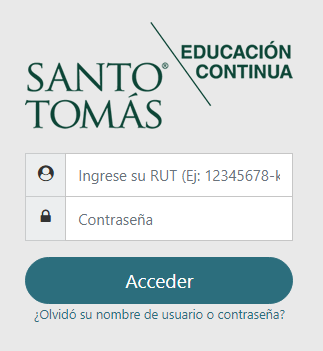
- Paso 2: Accede a tu programa de clases.

- Paso 3: Ingresa a la sección de «Clases en vivo» de tu aula, haz clic sobre ella y busca la sesión correspondiente al día.
Luego te aparecerá el listado de clases según tu cronograma, haz clic en la opción «Join» , para unirte al aula, asegúrate de colocar en forma correcta tu nombre y apellido de forma correcta para los efectos de asistencia:
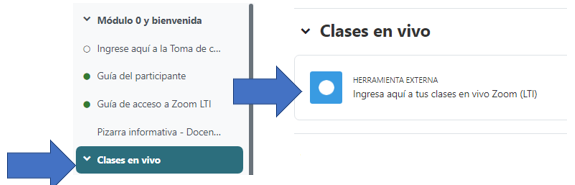
¡Listo !, ya puedes ingresar a tus clases.
¿Cuál es la dirección que debo colocar en el navegador web?
Para ingresar a la plataforma de clases, sigue los siguientes pasos:
- Paso 1: Ingresa en https://aula.stecdigital.cl/
Recuerda que el formato correcto para ingresar a la plataforma de clases en línea es el siguiente:
Usuario: Tu número de Rut, sin puntos y con guión (ejemplo: 12345678-k)
Clave: Últimos 4 dígitos de tu número de Rut sin el dígito verificador. (ejemplo 5678)
Importante: Si tu usuario termina en “k”, debes ingresarla con minúscula
- Paso 2: Aquí encontrarás el curso que tienes que realizar.
- Paso 3: al ingresar a las diferentes secciones de tu curso, te recomendamos ver las instrucciones del Módulo 0 para seguir avanzando y ver las diferentes funcionalidades, como el acceso al foro con el profesor y alumnos.
¿Qué hago con el correo que me llegó del curso?
El correo que te llegó es para ingresar a la plataforma de clases, sigue los siguientes pasos:
- Paso 1: Ingresa en https://aula.stecdigital.cl/
Recuerda que el formato correcto para ingresar a la plataforma de clases en línea es el siguiente:
Usuario: Tu número de Rut, sin puntos y con guión (ejemplo: 12345678-k)
Clave: Últimos 4 dígitos de tu número de Rut sin el dígito verificador. (ejemplo 5678)
Importante: Si tu usuario termina en “k”, debes ingresarla con minúscula
- Paso 2: al ingresar las diferentes secciones de tu curso, te recomendamos ver las instrucciones del Módulo 0 para seguir avanzando y ver las diferentes funcionalidades como foro con el profesor y alumnos.
¿Por qué al entrar a clases quedó en una sala de espera?
Es una funcionalidad de la plataforma Zoom, cada vez que te conectas a Zoom entrarás a una sala de espera, en ese momento se genera una solicitud de «admisión» a tu Docente vía zoom, indicando que estás en la sala de espera, con ese aviso el docente te incorporará a la clase.
¿Por qué me sale que el anfitrión está en otra reunión?
Este mensaje aparece porque el docente está en proceso de conexión a la plataforma STEC digital a través de Zoom. Cuando tu ingreses, al docente se le notificará de tu ingreso, y debes esperar a que el docente habilite tu acceso.
Si la demora de tu acceso es superior a 5 minutos, te recomendamos ingresar inmediatamente una solicitud.
¿Dónde está el módulo?
Recuerda que dentro de la plataforma Stecigital encontrará las «Clases en vivo» y los «Módulos» con información complementaria.
En la opción «Clases en vivo» encontrarás acceso a las clases grabadas o en línea, según la modalidad de tu programa
Por otra parte, también encontrará la opción «Módulo 1, 2 … n», donde podrá revisar los contenidos según el programa de clases.
¿Cómo ingreso a las clases en vivo?
Para ingresar a los videos clases debes ingresar primero a la plataforma de clases siguiendo los siguientes pasos:
- Paso 1: ingresa en https://www.stecdigital.cl
Paso 2: digita tu rut y contraseña
Usuario: Tu número de Rut, sin puntos y con guión (ejemplo: 12345678-k)
Clave: Últimos 4 dígitos de tu número de Rut sin el dígito verificador. (ejemplo 5678)
Importante: Si tu usuario termina en “k”, debes ingresarla con minúscula - Paso 3: ingreso a tu programa:
Al ingresar tus claves de acceso accederás a la plataforma del programa donde visualizarás tu curso o diplomado, haz clic sobre él para ingresar a las actividades y contenidos de tus clases. - Paso 4: ingresa a «Clases en vivo»
En esta sección podrás revisar y ver tus clases programadas.
Luego, diríjase a la parte inferior de la página para identificar el título “Ingresa aquí a tus clases en vivo Zoom (LTI)”
Luego te aparecerá el listado de clases según tu cronograma, haz clic en la opción «Join» , para unirte al aula, asegúrate de colocar en forma correcta tu nombre y apellido de forma correcta para los efectos de asistencia
¿Dónde veo el avance del curso?
Para ver el estado de avance de cada módulo sigue los siguientes pasos:
Al ingresar a su aula virtual el curso que está actualmente realizando aparecerá en su vista principal, donde podrá visualizar en la parte inferior la leyenda «completado» acompañada de un porcentaje, este porcentaje es el avance que usted tiene en el curso.
¿Por qué mi internet presenta intermitencias?
La intermitencia de internet es un tema que debes consultar con el proveedor del servicio de internet. De todos modos, te recomendamos intentar resolverlo con los siguientes pasos:
Cierra la sesión y vuelve a ingresar.
Prueba apagando y reiniciando tu router, a veces la corriente estática genera problemas de intermitencia y reiniciarlo mejora la calidad de la señal.
Si la intermitencia continúa te recomendamos solicitar la evaluación de un técnico de tu empresa proveedora de internet.
¿Por qué los videos y contenidos del curso se quedan pegados?
Si al revisar los contenidos interactivos estos se “quedan pegados” o los archivos no descargan puede que tu internet presente problemas de estabilidad. Te recomendamos realizar el siguiente procedimiento y si aún existen los problemas de navegación, contacta a tu operador de internet:
Cierra la sesión y volver a ingresar.
Prueba apagando y reiniciando tu router, a veces la corriente estática genera problemas y reiniciarlo mejora la calidad de la señal.
Finalmente, si el problema con internet continúa te recomendamos solicitar la evaluación de un técnico.
¿Por qué no logro escuchar los audios?
Es posible que tus altavoces estén apagados, te recomendamos verificar que el sistema de sonidos de su equipo o dispositivo móvil esté configurado de forma adecuada para escuchar audios.
¿Por qué no logro conectarme a las clases en vivo?
En este caso puedes estar presentando intermitencias de internet o problemas con zoom, te recomendamos salir de la plataforma y volver a acceder desde cero.
Para poder conectarse a la plataforma de clases, debe seguir los siguientes pasos:
1. Ingresa en el sitio web: https://aula.stecdigital.cl/
Recuerda que el formato correcto para ingresar a la plataforma de clases en línea es el siguiente:
2.Usuario: Tu número de Rut, sin puntos y con guión (ejemplo: 12345678-k)
3.Clave: Últimos 4 dígitos de tu número de Rut sin el dígito verificador. (ejemplo 5678)
Importante: Si tu usuario termina en “k”, debes ingresarla con minúscula.
4. Al ingresar encontrarás las diferentes secciones de tu curso, te recomendamos ingresar directamente al módulo de «Clases en vivo» y acceder a la clase nuevamente.
Si luego de realizar estos pasos las clases no avanzan bien, es posible que tengas intermitencia en la calidad de tu internet, para lo cual te recomendamos:
Cierra la sesión y vuelve a ingresar.
Prueba apagando y reiniciando tu router, a veces la corriente estática genera problemas de intermitencia y reiniciarlo mejora la calidad de la señal.
Si la intermitencia continúa te recomendamos solicitar la evaluación de un técnico de tu empresa proveedora de internet.
¿Me puede dar el paso a paso para hacer el curso?
- Paso 1: acceda a la plataforma
En tu navegador escribe https://aula.stecdigital.cl/ e ingresa tu rutina y clave de acceso enviado por email. - Paso 2: ingreso a tu programa:
Al ingresar tus claves de acceso accederás a la plataforma del programa donde visualizarás tu curso o diplomado, haz clic sobre él para ingresar a las actividades y contenidos de tus clases. - Paso 3: ingresa al Módulo 0
En el módulo 0 encontrarás información de interés, cómo la forma para ingresar al foro de mensajería con el profesor y alumnos, opción para contactarte con tus compañeros, información del programa y evaluaciones.
Foros: En la sección foro iremos recibiendo tus consultas o dudas relacionadas con el contenido del curso. Recuerden que la inquietud de uno puede ser la inquietud de muchos, por este motivo es importante que comentemos y analicemos. Así generamos un interesante debate en función de los contenidos o temas.
Recuerden que, si sus dudas son relacionadas con el contenido, se podrán comunicar a través del foro con su docente relator.
- Paso 4: ingresa a «Clases en vivo»
En esta sección podrás revisar y ver tus clases programadas
Luego de ingresar encontrarás el acceso a las clases donde encontraras las clases de cada día y hora establecidas en el cronograma de actividades: haz clic en la «Ingresa aquí a tus clases en vivo Zoom (LTI)»
Luego te aparecerá el listado de clases según tu cronograma, haz clic en la opción «Join» , para unirte al aula, asegúrate de colocar en forma correcta tu nombre y apellido de forma correcta para los efectos de asistencia:
- Paso 5: revisa los contenidos y actividades de cada módulo
Aquí encontrarás los contenidos y actividades relacionados con tu curso, da clic sobre cada uno de ellos para que puedas leerlo o descargarlo. - Paso 6: Encuesta y evaluación final
En esta sección encontrarás la encuesta y evaluación final programada para tu curso, la cual estará disponible según tu cronograma de actividades.
¿Por qué no me deja abrir el curso en el PC y lo puedo ver desde el móvil?
Las sesiones no deben estar abiertas en 2 dispositivos a la vez.
Para visualizar tu sesión desde el PC, debes cerrar la sesión que puede estar abierta en el dispositivo móvil, o viceversa.
¿Por qué no logro avanzar el vídeo de clases?
Las clases requieren de estabilidad de internet para poder verlas sin intermitencias, te recomendamos seguir los siguientes pasos:
Cierra la sesión y vuelve a ingresar.
Prueba apagando y reiniciando tu router, a veces la corriente estática genera problemas de intermitencia y reiniciarlo mejora la calidad de la señal.
Si la intermitencia continúa te recomendamos solicitar la evaluación de un técnico de tu empresa proveedora de internet.
¿Por qué me conecto a la clase y no logro escuchar ni ver a nadie?
Las clases requieren de estabilidad de internet para poder verlas sin intermitencias, te recomendamos seguir los siguientes pasos:
Cierra la sesión y vuelve a ingresar.
Prueba apagando y reiniciando tu router, a veces la corriente estática genera problemas de intermitencia y reiniciarlo mejora la calidad de la señal.
Si la intermitencia continúa te recomendamos solicitar la evaluación de un técnico de tu empresa proveedora de internet.
¿Cuándo estarán disponibles las clases grabadas vía streaming?
Las clases grabadas estarán disponibles en un plazo de 48 a 72 horas.
- Paso 1: Para visualizarlas, debes ingresar a la plataforma, y hacer clic en el módulo de «Clases en vivo».
- Paso 2: Hacer clic en el enlace «Ingresa aquí a tus clases en vivo Zoom (LTI)»
- Paso 3: Ingresar a la pestaña «Grabaciones en la nube» donde encontrarás las grabaciones de las clases.
¿Cómo acceder a Moodle desde su navegador y entrar a los cursos?
¿Cómo realizar la encuesta del curso?
¿Cómo utilizar la herramienta calendario de Moodle?
¿Cómo puedo acceder a las clases en vivo a través de Zoom y visualizar las grabaciones?
¿Cómo ingresar, crear y abrir clases en Zoom?
¿Cómo acceder al centro de ayuda de la plataforma?
¿Cómo está estructurado el curso y cómo utilizar el sistema de navegación de manera efectiva?
¿Cómo utilizar la herramienta foro?
¿Dónde puedo encontrar información sobre los participantes y calificaciones?
¿Cómo habilitar la grabación de una clase en vivo?
¿Cómo acceder a la plataforma si el curso tiene franquicia Sence?
2. Certificados y notas
¿Cuándo se entregan las notas o evaluaciones finales?
Las evaluaciones finales serán informadas una vez ejecutado el proceso académico pertinente al programa realizado, esta actividad no será superior a 30 días desde la fecha de término del programa.
¿Cuándo se entregan los certificados?
El certificado será entregado una vez ejecutado el proceso académico y financiero pertinente al programa realizado, esta actividad no será superior a 30 días desde la fecha de término de programa.
El certificado digital será enviado por correo electrónico.
Si ya han transcurrido más de 30 días desde que terminó tu curso y no has recibido el certificado, ingresar una solicitud
3. SENCE
¿Cómo ingreso al curso si estoy inscrito en SENCE?
Para ingresar a la plataforma de clases, sigue los siguientes pasos:
- Paso 1: Ingresa en https://aula.stecdigital.cl
Recuerda que el formato correcto para ingresar con SENCE a la plataforma de clases en línea es el siguiente:
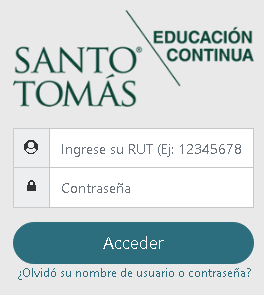
Usuario: Tu número de Rut, sin puntos y con guión (ejemplo: 12345678-k)
Clave: Últimos 4 dígitos de tu número de Rut sin el dígito verificador. (ejemplo 5678)
Importante: Si tu usuario termina en “k”, debes ingresarla con minúscula
- Paso 2: Clave Única
Una vez dentro del curso, deberás acceder con tu clave Única para «Iniciar sesión en Sence». Para facilitarte la gestión, te proporcionamos un enlace de apoyo que te ayudará a encontrar los procedimientos que debes seguir con SENCE, tal como se muestra en la siguiente imagen:
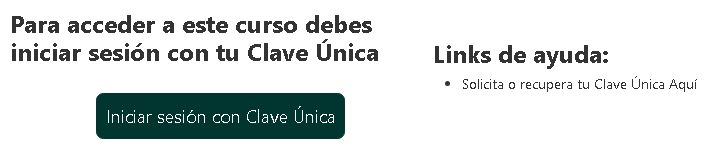
- Paso 3: ingreso de clave Única
Una vez obtenida la clave Única debes ingresarla haciendo clic en «Iniciar sesión con Clave Única», donde se desplegará la siguiente pantalla, e ingresar tu número de RUN y tu clave Única.
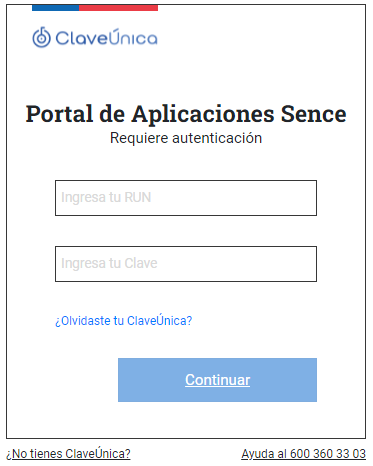
- Paso 4: al ingresar a las diferentes secciones de tu curso, te recomendamos ver las instrucciones del Módulo 0 para seguir avanzando y ver las diferentes funcionalidades como foro con el profesor y alumnos.
- Paso 5: Ingresa a Clases en vivo
En esta sección podrás revisar y ver tus clases programadas
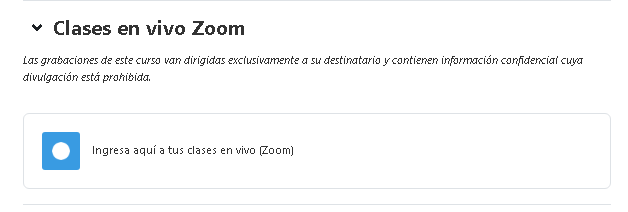
- Paso 6: Luego de ingresar encontrarás el acceso a las clases de cada día y hora establecidas en el cronograma de actividades: haz clic en «entrar» en la clase que corresponde y únete a las clases mediante zoom.
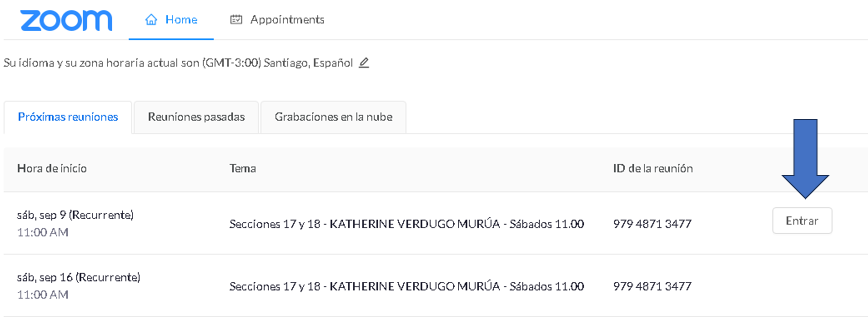
- Video explicativo:
¡Felicitaciones, tus clases están a punto de comenzar!
¿Cómo hago la declaración jurada para dar término del curso SENCE?
A continuación te entregamos los pasos a seguir para completar el proceso de la declaración jurada:
- Paso 1: emisión declaración jurada.
Una vez finalizado el curso, un aviso informativo de parte de tu coordinador indicando que puedes proceder a realizar la declaración jurada, siempre y cuando exista el cumplimiento mínimo de asistencia (conectividad).
Para ingresar a la plataforma de Gestión de Acreditación de Participación de Curso, debe dirigirse al sitio web del SENCE, o bien de manera directa al link: http://lce.sence.cl/CertificadoAsistencia/#no-back-button - Paso 2: ingreso de claves y usuario
A continuación se muestra la pantalla de donde debes ingresar tu rut (con guión y digito verificador) y tu clave SENCE de persona natural: - Paso 3: visualice, revise los antecedentes y seleccione el curso
Al ingresar deberás visualizar los cursos e-learning activos, luego tienes que hacer clic sobre el ícono «ver estado» de la declaración jurada que aparece con el estado «pendiente de emitir», como se muestra en la imagen siguiente:
Haga clic en «pendiente de emitir» y se desplegarán los antecedentes del curso y el porcentaje de asistencia que lleva hasta el momento de la realización de la consulta, como se muestra en la imagen siguiente:
- Paso 4: inicio proceso de declaración jurada
Para comenzar la emisión de la declaración debes hacer clic en el ícono con forma de «lupita» y se desplegará el detalle del curso y de las sesiones, donde podrás comenzar tu proceso de declaración, pulsando el botón “Emitir declaración Jurada”, como se muestra en la siguiente imagen: - Paso 5: Completar información en formulario digital
En el formulario digital que deberás completar los datos que se solicitan cómo profesión u oficio oficial, domicilio comercial, entre otros.
Una vez completados los datos, presione el botón «Emitir declaración jurada» como se muestra en la siguiente imagen: - Paso 6: verificación de datos
Revisa la información del formulario y posteriormente si la información es correcta, pulsa el botón «Acepto emitir declaración jurada», con lo que se generará la declaración jurada en formato PDF. - Paso 7: declaración emitida
Una vez emitida la Declaración Jurada, podrá visualizar en el sistema un ícono con un título que dice «Emitida». con esto STEC es informado de la actividad realizada y procederá a dar un término formal a tu programa de educación continua, Felicitaciones!
Recuerda que luego de completar este procedimiento, Sence nos informa internamente y con esa información podemos realizar el cierre del programa para entregar tu certificado.
El procedimiento de la “Declaración Jurada Participante” , es exclusivo de Sence, por lo que, de presentar algún inconveniente, te sugerimos enviar un correo electrónico a controlelearning@sence.cl con la siguiente información:
- Número de RUT
- Código Sence
- Nombre del curso o bien ID de acción.
¿Como recupero mi Clave Única, para ingresar al curso SENCE?
La solicitud de claves única debe realizarla directamente en la página web del Registro civil a través del siguiente link: https://www.registrocivil.cl/principal/canal-tramites/clave-unica
¿Qué significa “Su ingreso a SENCE no se ha podido realizar correctamente? Por favor, contáctese con la mesa de ayuda para recibir asistencia.?
Estimada y estimado participante, este error significa que existe un inconveniente con la plataforma SENCE; Agradeceremos ingreses una solicitud al Centro de Ayuda; para atender esta contingencia a la brevedad y así puedas ingresar al curso.
Puede ingresar la solicitud de ayuda a través del siguiente enlace presione aquí
4. Información académica
¿Cuándo se inicia el curso?
Las fechas de inicio son informadas vía email, incluyendo sus claves de acceso, fechas de inicio y término de su curso.
Si no ha recibido el correo electrónico con remitente STEC, por favor revisa en tu bandeja de entrada o en la bandeja de spam, en caso contrario por favor contáctate con nosotros el formulario de contacto.
¿Se puede aplazar el inicio del curso o diplomado?
La Institución se reserva el derecho de aplazar la fecha de inicio del curso y/o diplomado, o no impartirlo si no existiese el quórum mínimo necesario para poder ejecutarlo en la fecha de dictación programada.
¿Mis clases serán en vivo?
Las clases siempre son en vivo ya que estas necesitan internet para su correcto funcionamiento:
Las modalidades de las clases son informadas vía email. En STEC, existen cursos sincrónicos y asincrónicos, todos con contenidos en línea y se dividen en dos:
Clases sincrónicas son las realizadas en horarios establecidos y entregadas por los profesores en tiempo real.
Clases asincrónicas son aquellas donde las clases están grabadas y puedes acceder a ellas cuando lo estimes conveniente, siempre considerando que existe un plazo máximo para el término de las clases previamente informadas.
Las fechas y el cronograma de las clases junto con otra información importante están disponibles en el módulo 0 de la plataforma Stecdigital, no olvides revisarlo para mejorar tu experiencia de uso de la plataforma.
La siguiente imagen muestra dónde está el módulo 0.
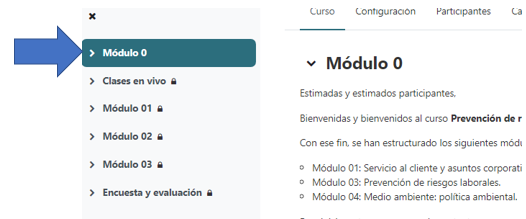
¿En qué horarios puedo realizar el curso?
Recuerda que, si tu curso está bajo la modalidad “Asincrónica”, puedes acceder cuándo lo estimes conveniente, siempre considerando que existe un plazo máximo para el termino de las clases informadas previamente.
Si tus clases son bajo la modalidad “Sincrónica”, puedes ingresar al aula el día y la hora señalados en tu cronograma de actividades.
Las fechas y el cronograma de las clases junto con otra información importante están disponibles en el módulo 0 de la plataforma de clases, no olvides revisarlo para mejorar tu experiencia de uso de la plataforma.
¿Debo descargar algún material de estudio?
Si, en los módulos de clases hay diferentes contenidos descargables, todos los archivos permitidos para su descarga están en formatos PDF, PPT, Word y Excel.
Recuerda que los «Módulos» están disponibles en la plataforma https://aula.stecdigital.cl, aparecen luego de ingresar tu usuario y clave de acceso, como se muestra en la siguiente imagen:
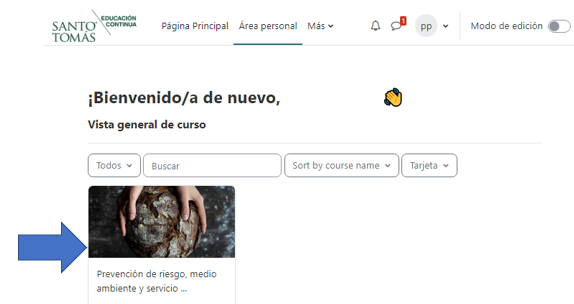

¿Cuál es la modalidad es este curso?
Si tu curso es modalidad “Asincrónica”, puedes ingresar de manera flexible, de acuerdo con tu propia planificación. Considera siempre que existe un plazo máximo para el término de las clases, que es informado previamente.
Si tus clases son en modalidad “Sincrónica”, debes ingresar al aula en la fecha y horario señalados, en tu cronograma de actividades.
Recuerda revisar el cronograma de las clases junto con otra información importante en el módulo 0 de la plataforma, así mejoras tu experiencia de uso de la plataforma.
¿Cuáles son las fechas de mis clases?
Las fechas y el cronograma de las clases, junto con otra información importante, están disponibles en el módulo 0 en el documento llamado «Programa y cronograma» de la plataforma de clases, no olvides revisarlo para mejorar tu experiencia de uso de la plataforma.
¿Cómo puedo ver y contactarme con mis compañeros de curso?
Para contactar a tus compañeros de curso mediante la plataforma Stecdigital, tienes 2 opciones, una es mediante el foro de la clase, donde puedes comunicarte con el profesor y todo el curso al mismo tiempo, y la segunda opción es mediante un mensaje privado con alguien en particular. sigue los siguientes pasos para comunicarte con tus compañeros:
Opción 1: Foro de Clases
- Paso 1: Ingresa al módulo 0
El módulo 0 se encuentra en tu plataforma Stecdigital y aparece luego de ingresar tu rutina y clave en la plataforma de clases.

- Paso 2: Ingresa a la sección «Foro de consultas generales».
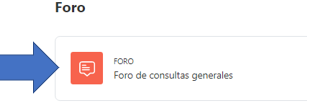
- Paso 3: Crea un tema para publicarlo y conversar
Luego de ingresar al foro que aparece en la siguiente pantalla, en la cual puedes crear un nuevo tema para generar opiniones de los alumnos y profesor como se muestra en la imagen siguiente:
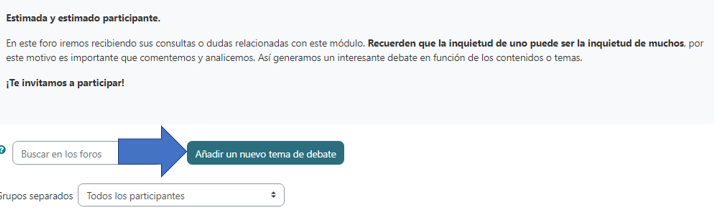
Opción 2: Mensajes privados
- Paso 1: para enviar un mensaje directo a tu Docente debes buscar la opción «Participantes» dentro de la plataforma de clases, como se muestra en la imagen a continuación:
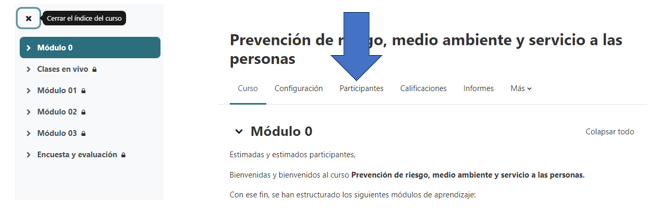
- Paso 2: luego, se desplegaran los nombres de cada uno de tus compañeros y también del profesor. ubica a tu profesor o al compañero que quieras contactar.
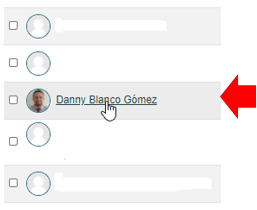
- Paso 3: Posteriormente, contacta a la persona que seleccionaste mediante la opción «mensaje», se muestra en la imagen a continuación y ponte en contacto en forma privada.
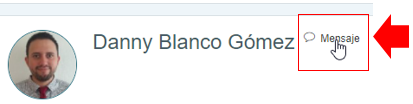
¿Cómo contacto a mi docente – profesor?
Para contactar a tu profesor mediante la plataforma Stecdigital tienes 2 opciones, una es mediante el foro de la clase, donde puedes comunicarte con el profesor y todo el curso al mismo tiempo, la segunda opción es mediante un mensaje privado. Sigue los siguientes pasos para conectarte:
Opción 1: Foro de consultas generales
- Paso 1: Ingresa al módulo 0
El módulo 0 se encuentra en tu plataforma Stecdigital y aparece luego de ingresar tu RUT y clave en la plataforma de clases. - Paso 2: Ingresa a la sección «Foro de consultas generales».
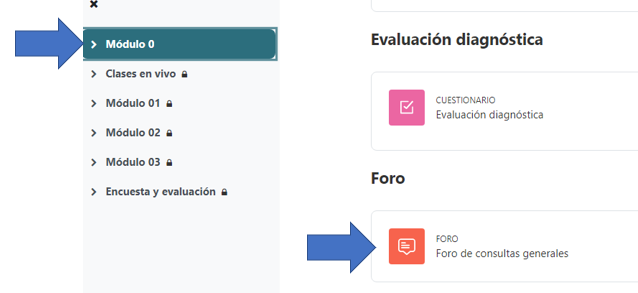
- Paso 3: crea un tema para publicarlo y conversar
Luego de ingresar al foro que aparece en la siguiente pantalla, en la cual puedes crear un nuevo tema para generar opiniones de los alumnos y profesor como se muestra en la imagen siguiente:
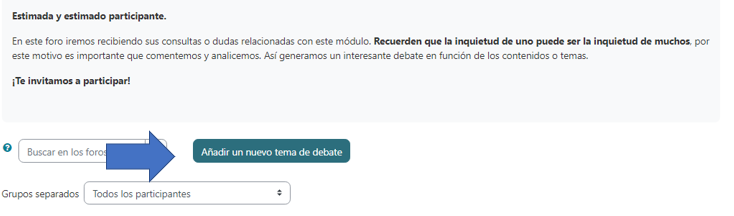
Opción 2: Mensajes privados
- Paso 1: para enviar un mensaje directo a tu docente debes buscar la opción «Participantes» dentro de la plataforma de clases, como se muestra en la imagen a continuación:
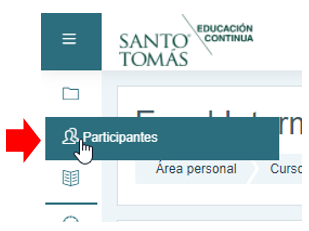
- Paso 2: luego, se desplegarán los nombres de cada uno de tus compañeros y también del profesor. Ubica a tu profesor o al compañero que quieras contactar.
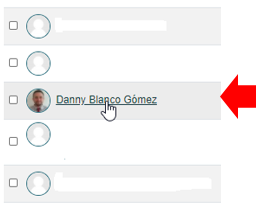
- Paso 3: posteriormente, contacta a la persona que seleccionaste mediante la opción «mensaje», como se muestra en la imagen a continuación y ponte en contacto en forma privada.
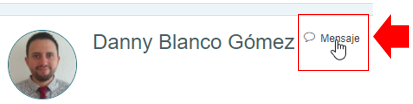
¿Mi respuesta de la prueba o trabajo están correctas?
Recuerda que todas las consultas académicas relacionadas a los trabajos, pruebas y evaluaciones deben ser consultadas directamente con el profesor de tus clases.
Para más información revisa el módulo 0 donde encontrarás información y link de acceso al foro de dudas y consultas del aula, donde tu profesor responderá tus preguntas.
¿Puedo cambiar mi horario de clases?
Las clases en la modalidad sincrónica no son reprogramables, debido a que se realizan en tiempo real junto al profesor y se imparten según lo indicado en el cronograma de trabajo disponible en el módulo 0, donde podrás encontrar el día y hora programados.
Las fechas y el cronograma de clases junto con otra información importante, están disponibles en el módulo 0 de la plataforma. Recuerda revisarlo para mejorar tu experiencia de uso de la plataforma.
¿Cuáles son las evaluaciones del programa?
En el programa de tu curso puedes tener 2 tipos de evaluaciones:
1. Entregables: corresponden a trabajos a realizar, que se deben entregar en formatos tipo PDF, MP3, .rar, Word, Excel, etc., directamente en la plataforma. A continuación, te indicamos los pasos a seguir para realizar tu evaluación
- Paso 1: Ingresa con un clic en la evaluación correspondiente, como se indica en la imagen:

- Paso 2: al desplegarse la pantalla, encontrarás las instrucciones a seguir, en un archivo PDF que debes descargar. Lee y sigue las instrucciones para realizar tu evaluación. Posteriormente, debes subir tu trabajo en «Agregar entrega», como se muestra en la siguiente imagen:
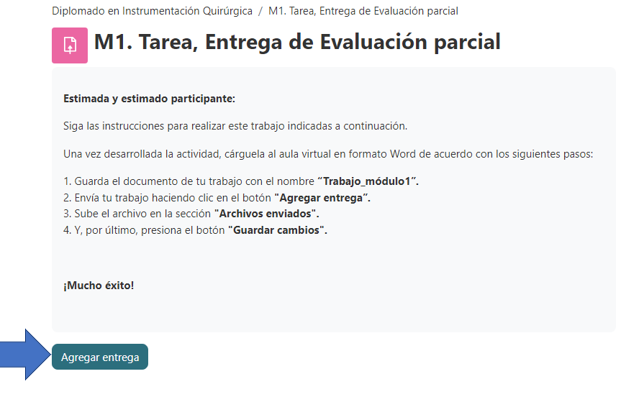
- Paso 3: al hacer clic en «Agregar entrega» se desplegará la siguiente pantalla en la cual debes subir tu archivo en el formato solicitado (PDF, MP3, .rar, Word, Excel, entre otros).
Una vez cargado el archivo en la plataforma, haz clic en «Guardar cambios», como se muestra en la imagen siguiente. Tu trabajo será revisado y evaluado por tu docente relator.
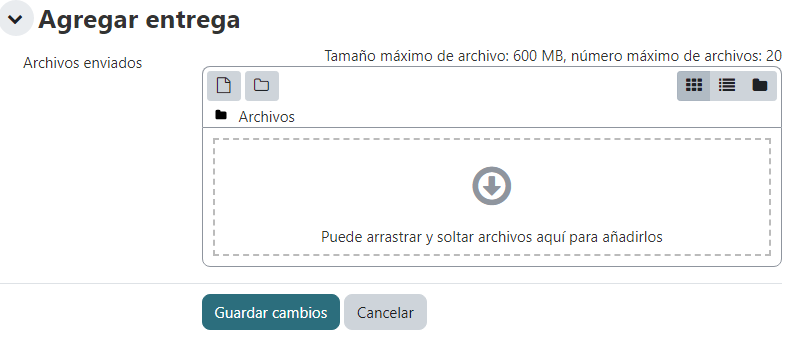
2. Cuestionarios: estos se realizan directamente en la plataforma. Pueden ser de autocorrección o corrección automática o pueden requerir la calificación de tu docente. Sigue los pasos siguientes para realizar tu evaluación:
- Paso 1: haz clic en tu evaluación e ingresa, como se muestra en la siguiente imagen:

- Paso 2: en la pantalla que se despliega, encontrarás las instrucciones a seguir para realizar la evaluación. Lee con atención las indicaciones porque generalmente, este tipo de evaluaciones se realizan en un solo y en ocasiones en un tiempo establecido.
Haz clic en la opción «Intento de cuestionario» para desplegar las preguntas, como muestra la imagen siguiente:
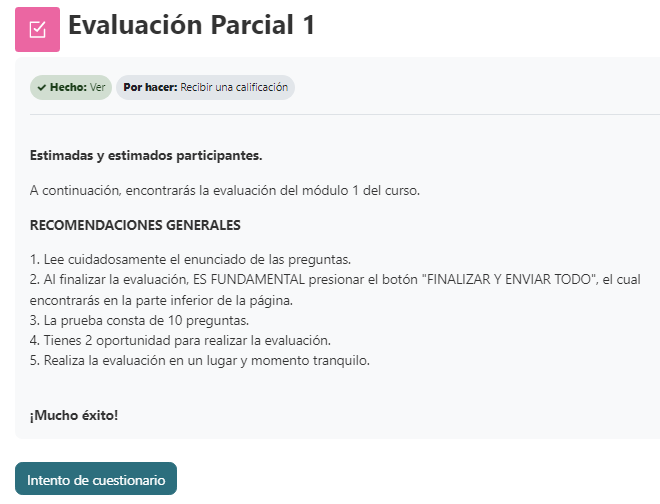
- Paso 3: luego de revisar las preguntas puedes comenzar tu evaluación. Al finalizar, haz clic en “Terminar intento”
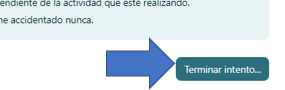
Si el cuestionario es de autocorrección o corrección automática, obtendrás tu calificación y una retroalimentación en forma inmediata.
Si no es el caso, debes esperar la revisión y calificación de tu docente relator.
¡Éxito!
5. Matricula, Pagos, descuentos y retiro.
¿Cuáles son los medios de pago disponibles?
Los medios de pago disponibles son tarjeta de crédito y tarjeta de débito.
Al pagar con tarjeta de crédito, el número de cuotas las podrás definir de acuerdo con tus necesidades y según el convenio con tu Banco o tarjeta de crédito.
Para tu conocimiento el contrato de capacitación deberá estar firmado antes de la fecha de inicio del curso para que puedas tener acceso a la plataforma virtual.
Una vez activada la matrícula, tendrá disponible, en tiempo real, la posibilidad de pago a través de medios de recaudación digital de Santo Tomás.
Es deber del alumno mantener al día sus cuotas de pago al momento de la emisión de su certificado o diploma.
Importante:
- No se acepta efectivo, cheques, mandato o pagaré como medio de pago.
- No se aplicará modalidad de pago a través de crédito directo para cursos de capacitación. Sólo se aceptará el pago a través de medios de recaudación digital.
- Sólo para diplomados se podrá otorgar crédito directo en la cantidad de cuotas equivalentes a los meses de duración oficial del programa.
¿Qué descuentos o promociones existen para los cursos y diplomados?
Para conocer los beneficios y descuentos vigentes debes ponerte en contacto con nuestra área comercial.
Para acceder al descuento vigente será necesario acreditar con respaldos la documentación necesaria, que solicitará el área comercial según el tipo de descuento solicitado.
Los descuentos no son acumulativos. En caso de que seas beneficiario de más de un descuento, se aplicará el más alto.
¿Puedo solicitar la devolución de las cuotas pagadas?
Importante: en caso de desistir de tu programa de estudios, ten en cuenta:
Según lo establecido en el contrato de capacitación acordado con el alumno:
«Los valores del curso y/o diplomado son totales e indivisibles durante el respectivo período de duración del curso y / o diplomado, de manera que el mero hecho de convenirlos implica la obligatoriedad para el alumno de pagarlos íntegramente.
Sin perjuicio de ello, la dirección nacional podrá aprobar devoluciones parciales para lo cual el alumno deberá presentar una solicitud, entregando los fundamentos suficientes junto a la documentación de respaldo respectiva.
¿Qué debo hacer para solicitar el retiro del Curso/Diplomado?
Para cualquier solicitud de Retiro de un Curso o Diplomado deberá complete el formulario de solicitud proporcionando la información requerida.
Una ver que ingrese su solicitud nuestro equipo se pondrá en contacto con usted.
¿Cómo puedo realizar el pago de mi mensualidad?
Para realizar el pago de la mensualidad sigue estos pasos:
Preguntas Frecuentes
1. Plataforma
2. Certificados y notas
3. SENCE
4. Información académica
5. Matricula, Pagos, descuentos y retiro
Si no encuentras la respuesta, ingresa una solicitud
